Soms bevindt u zich in een situatie waarin het installeren van OS X Lion vanuit de app store of vanaf de herstelpartitie geen optie is. Als u bijvoorbeeld een nieuwe, lege harde schijf installeert, of misschien heeft u problemen met uw harde schijf. Hier leest u hoe u een opstartbare USB-drive of dvd maakt, net zoals u die in de goede oude tijd zou hebben.
Soms bevindt u zich in een situatie waarin het installeren van OS X Lion vanuit de app store of vanaf de herstelpartitie geen optie is. Als u bijvoorbeeld een nieuwe, lege harde schijf installeert, of misschien heeft u problemen met uw harde schijf. Hier leest u hoe u een opstartbare USB-drive of dvd maakt, net zoals u die in de goede oude tijd zou hebben. En alleen een ter info: ditzelfde proces zal ook werken voor het aankomende besturingssysteem van Apple, OS X Mountain Lion.
Start eerst de Mac App Store en zoek OS X Lion. Het bevindt zich aan de rechterkant onder Snelle links.

Klik op de downloaden knop.

Nadat je op downloaden hebt geklikt, ga je naar Launchpad (als je Lion al gebruikt). Dit zal enige tijd in beslag nemen, dus misschien wilt u iets anders doen en er later op terugkomen.

Als het downloaden is voltooid, ga je naar de Finder en zoek je naar de Installeer Mac OS X Lion pictogram in het Toepassingen map.
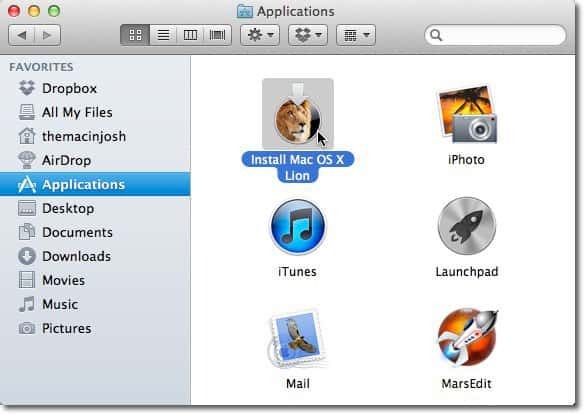
Houd nu de navigatietoets ingedrukt terwijl u op klikt Installeer Mac OS X Lion pictogram en kies Toon Inhoud van de verpakking.

Dubbelklik op de Inhoud map.
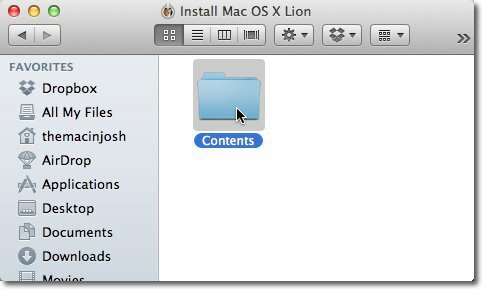
Zoek en dubbelklik op de Gedeelde ondersteuning map.
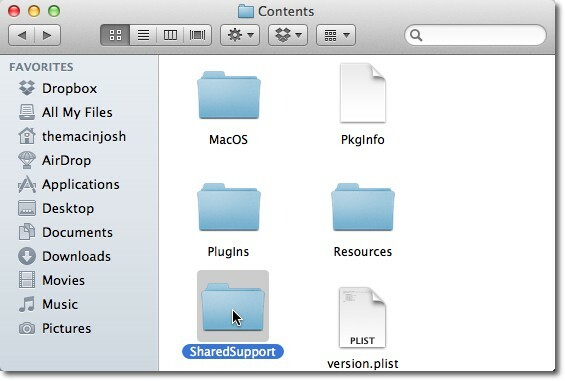
Klik eenmaal op de InstalleerESD.dmg bestand om het te selecteren.
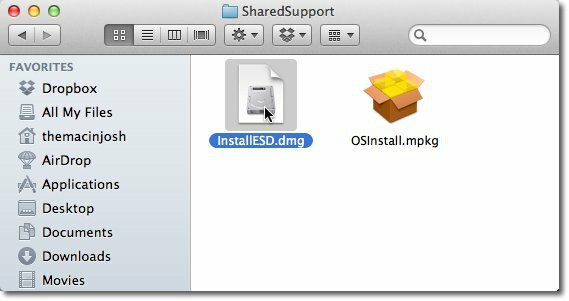
Klik nu met dit bestand geselecteerd op Bewerk in de menubalk bovenaan het scherm en selecteer Kopieer InstallESD.dmg.
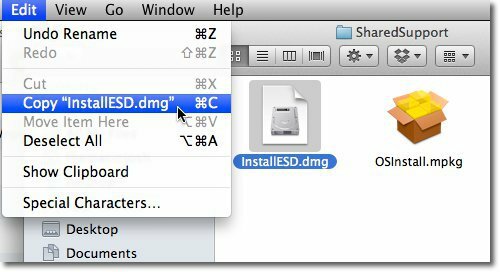
Klik op uw bureaubladachtergrond zodat de menubalk bovenaan zegt Finder. Klik dan op Bewerk opnieuw en kies Plak item.
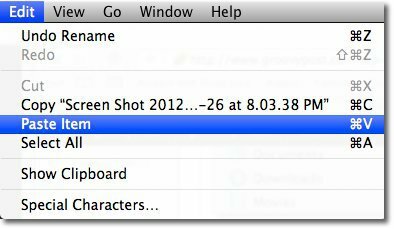
Navigeren naar Toepassingen >> Hulpprogramma's in de Finder en start Schijfhulpprogramma.
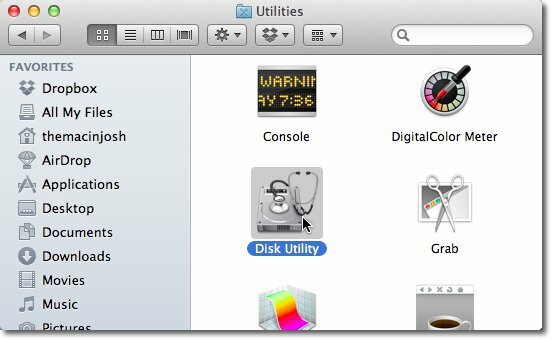
Hier heb je de keuze om je Lion-installatie op een USB-station of een dvd te maken. Eerst laat ik je zien hoe je dit doet met een USB-stick. Als je een dvd wilt gebruiken, ga dan naar het gedeelte waar je je dvd wilt plaatsen.
Sluit het USB-station aan dat je wilt gebruiken
Opmerking: u wilt eerst alle informatie op de schijf opslaan. U moet de schijf wissen om de Lion-installatie erop te plaatsen.
Navigeer in de Finder naar Toepassingen >> Hulpprogramma's en start Schijfhulpprogramma.
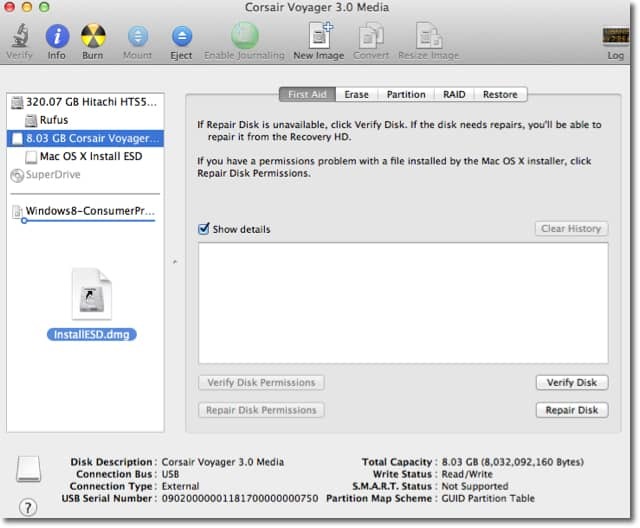
Selecteer InstalleerESD.dmg
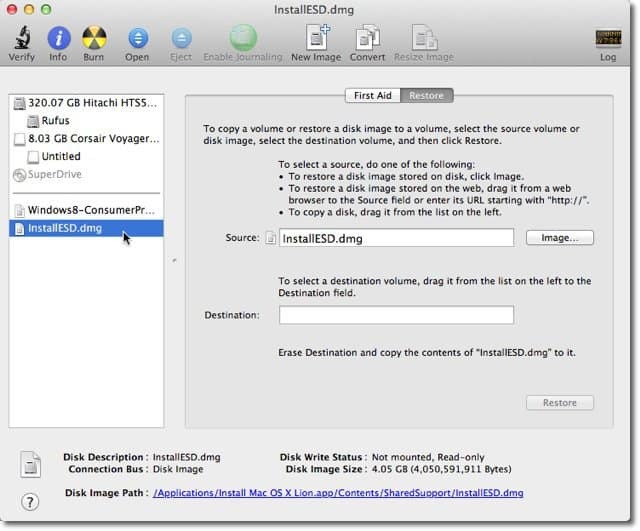
Klik en sleep uw USB-station (in dit geval heet het "8.03 GB Corsair Voyager") naar de Bestemming veld.
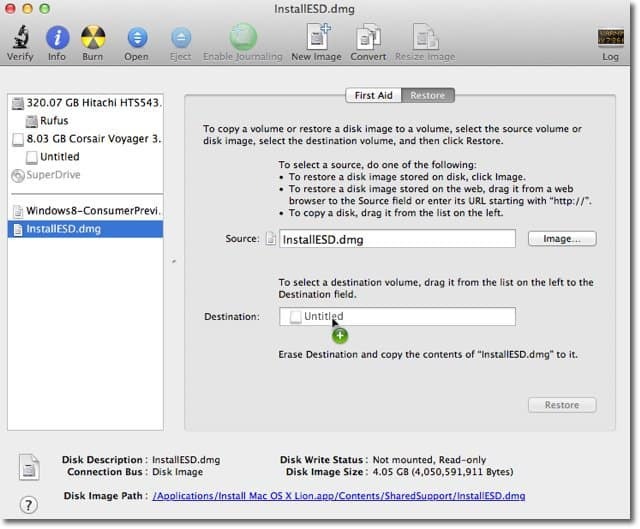
Klik op de Herstellen knop.
Waarschuwing: Hiermee wordt alle inhoud op je USB-drive gewist!
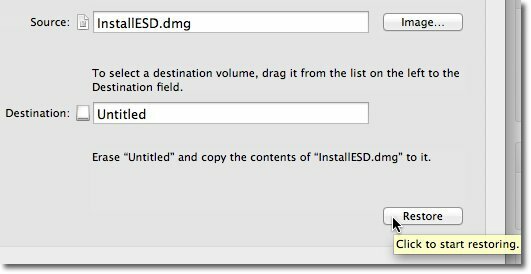
Nu heb je een opstartbare OS X Lion-afbeelding op USB.

Om een Lion-dvd te maken
Selecteer InstalleerESD.dmg en klik vervolgens op de Brandwond pictogram in Schijfhulpprogramma.
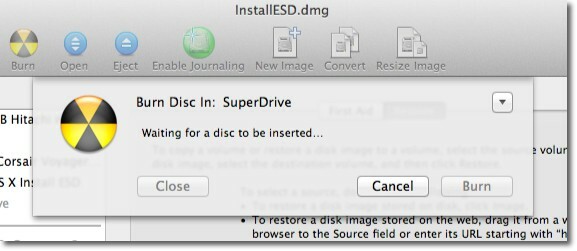
Plaats een lege dvd en klik op Brandwond knop. De dvd begint te branden.
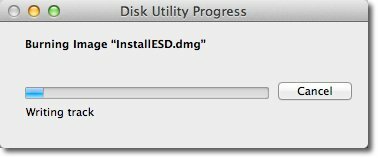
Dit proces kan 20 minuten of langer duren. Wanneer de dvd klaar is met branden, wordt deze automatisch uitgeworpen. Je hebt nu je opstartbare Lion-dvd.


